В современном мире Wi-Fi стал неотъемлемой частью нашей жизни. Он помогает нам оставаться на связи с Интернетом и выполнять повседневные задачи. Однако подключение к Wi-Fi может быть хлопотным делом, если вам приходится делиться паролем с другими людьми. Хорошей новостью является то, что в iPhone есть функция, позволяющая пользователям Apple обмениваться паролями Wi-Fi с другими устройствами Apple. Сделать это будет проще простого.
Как поделиться паролями Wi-Fi на iPhone с другими устройствами Apple
Обмен паролями Wi-Fi между устройствами Apple — это удобный способ для ваших друзей и родственников получить доступ к вашей сети Wi-Fi без раскрытия пароля. Благодаря простому в использовании интерфейсу Apple обмен паролем Wi-Fi с iPhone на другое устройство Apple осуществляется быстро и просто. Вот как поделиться паролем Wi-Fi на iPhone с другими устройствами Apple:
- Убедитесь, что ваш Apple ID есть в списке контактов человека, с которым вы делитесь паролем Wi-Fi. Это важно, так как это позволит устройству другого человека идентифицировать вас и включить общий доступ к паролю.
- На iPhone перейдите в раздел «Настройки» и нажмите на Bluetooth. Проверьте ползунок в верхней части экрана, чтобы убедиться, что Bluetooth включен.
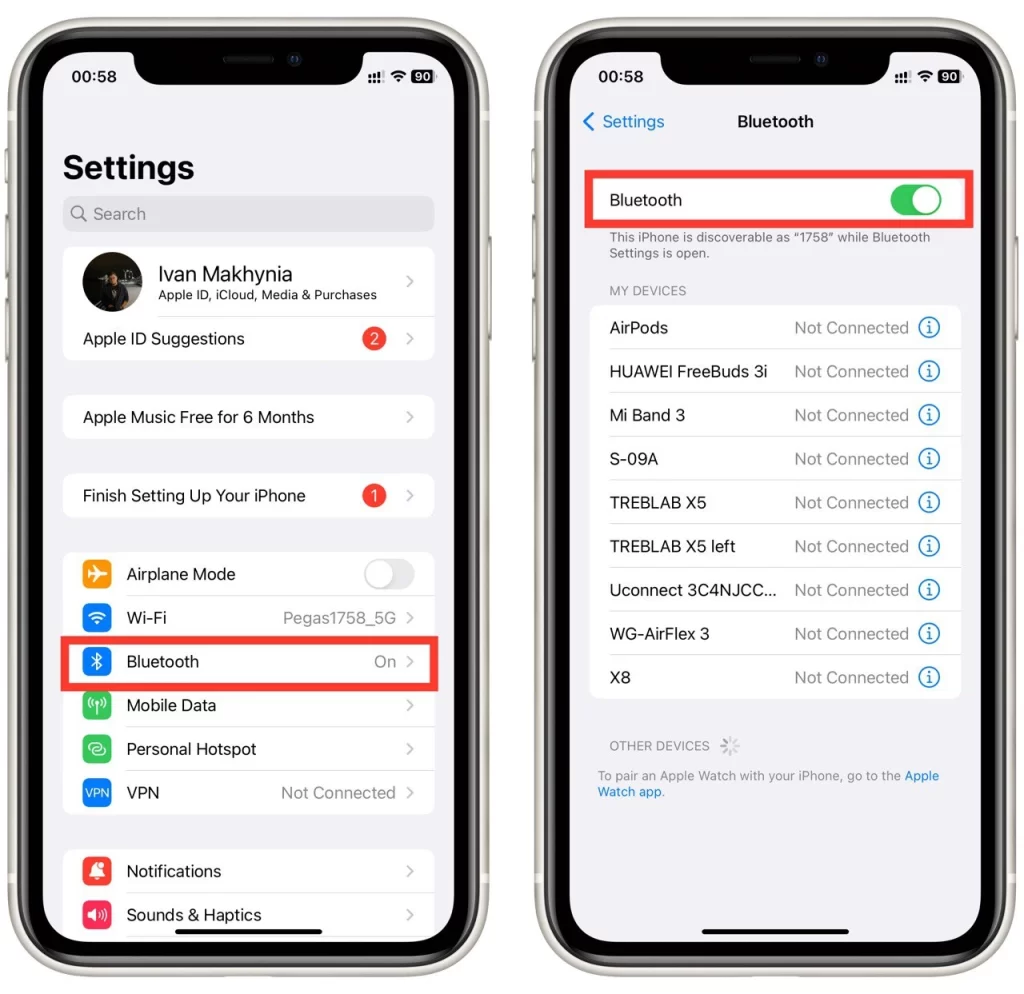
- Затем вернитесь в «Настройки» и нажмите на Wi-Fi. Включите Wi-Fi и войдите в сеть Wi-Fi. Вы можете пропустить этот шаг, если ваш iPhone автоматически входит в сеть Wi-Fi.
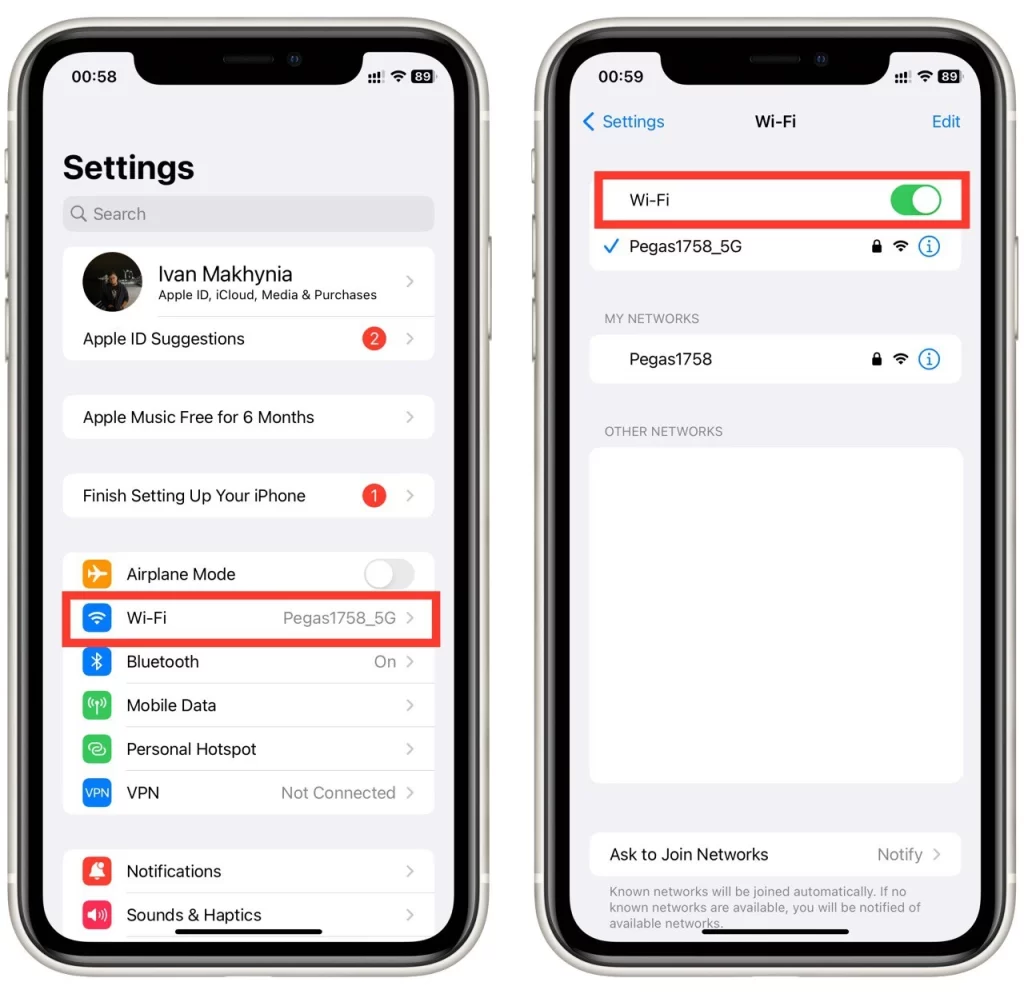
- На другом устройстве Apple, которому требуется пароль Wi-Fi, перейдите в «Настройки» и нажмите на Wi-Fi. На компьютерах Mac нажмите на значок Wi-Fi в правом верхнем углу экрана и выберите сеть Wi-Fi в раскрывающемся меню.
- Выберите ту же сеть Wi-Fi, к которой уже подключен iPhone, который будет передавать пароль.
- Когда появится запрос на ввод пароля, не вводите его. Вместо этого дождитесь появления всплывающего окна.
- На iPhone, уже подключенном к сети Wi-Fi, появится всплывающее окно с вопросом, хотите ли вы поделиться паролем Wi-Fi. Нажмите на Поделиться паролем.
- Убедитесь, что оба iPhone находятся в радиусе действия Bluetooth. После этого другое устройство Apple получит пароль и сможет подключиться к сети Wi-Fi.
Важно отметить, что для обмена паролем оба устройства должны иметь включенные Wi-Fi и Bluetooth и находиться рядом друг с другом. Если у вас возникли проблемы с обменом паролем Wi-Fi, убедитесь, что оба устройства подключены к одной и той же сети Wi-Fi, и повторите попытку.
Помимо обмена паролями Wi-Fi между устройствами Apple, Apple предлагает и другие функции безопасности, такие как iCloud Keychain, которая позволяет безопасно хранить и синхронизировать пароли между устройствами Apple. Это позволяет легко входить на любимые веб-сайты и в приложения на всех устройствах Apple, не запоминая пароли.
Что делать, если у вас возникли проблемы с общим доступом к Wi-Fi
Обмен паролями Wi-Fi между устройствами Apple обычно является гладким и простым процессом. Однако бывают случаи, когда вы можете столкнуться с проблемами или ошибками. Вот некоторые шаги, которые можно предпринять для устранения проблем с обменом паролями Wi-Fi:
- Убедитесь, что Wi-Fi и Bluetooth включены: Для обмена паролем Wi-Fi между устройствами Apple обоим устройствам необходимы Wi-Fi и Bluetooth. Убедитесь, что оба эти параметра включены, перейдя в Настройки > Wi-Fi и Настройки > Bluetooth.
- Убедитесь, что оба устройства находятся в радиусе действия: Чтобы обмен паролями работал, устройства должны находиться рядом друг с другом. Если устройства находятся слишком далеко друг от друга, переместите их ближе и повторите попытку.
- Убедитесь, что на обоих устройствах используется последняя версия операционной системы: Функция совместного использования паролей Wi-Fi от Apple доступна на устройствах под управлением iOS 11 или более поздней версии и macOS Sierra или более поздней версии. Убедитесь, что оба устройства обновлены до последней версии операционной системы.
- Убедитесь, что Apple ID добавлен в список контактов: Перед тем как поделиться паролем Wi-Fi, убедитесь, что ваш Apple ID добавлен в список контактов человека, с которым вы делитесь паролем. Это позволит их устройству идентифицировать вас и разрешить обмен паролем.
- Сбросьте настройки сети: Если у вас по-прежнему возникают проблемы с обменом паролем Wi-Fi, вам может помочь сброс сетевых настроек. Перейдите в Настройки > Общие > Сброс > Сброс сетевых настроек. Это приведет к стиранию всех сохраненных сетей Wi-Fi и паролей, поэтому их придется вводить заново.
- Используйте ручной метод: Если все остальное не помогает, вы всегда можете поделиться паролем Wi-Fi вручную. Запишите пароль и введите его вручную на другом устройстве.
Обмен паролями Wi-Fi между устройствами Apple — это отличная функция, которая позволяет легко предоставить друзьям и родственникам доступ к вашей сети Wi-Fi без раскрытия пароля. Следуя этим шагам, вы сможете устранить любые возникающие проблемы и быстро и легко подключить свои устройства.
Как проверить пароль Wi-Fi для подключенной сети на iPhone
Если вам нужно проверить пароль Wi-Fi для сети, к которой в данный момент подключен iPhone, есть несколько способов. Ниже описаны шаги для проверки пароля Wi-Fi для подключенной сети на iPhone:
- На iPhone перейдите в «Настройки» и нажмите на вкладку Wi-Fi.
- Нажмите значок (i) рядом с сетью Wi-Fi, к которой вы подключены.
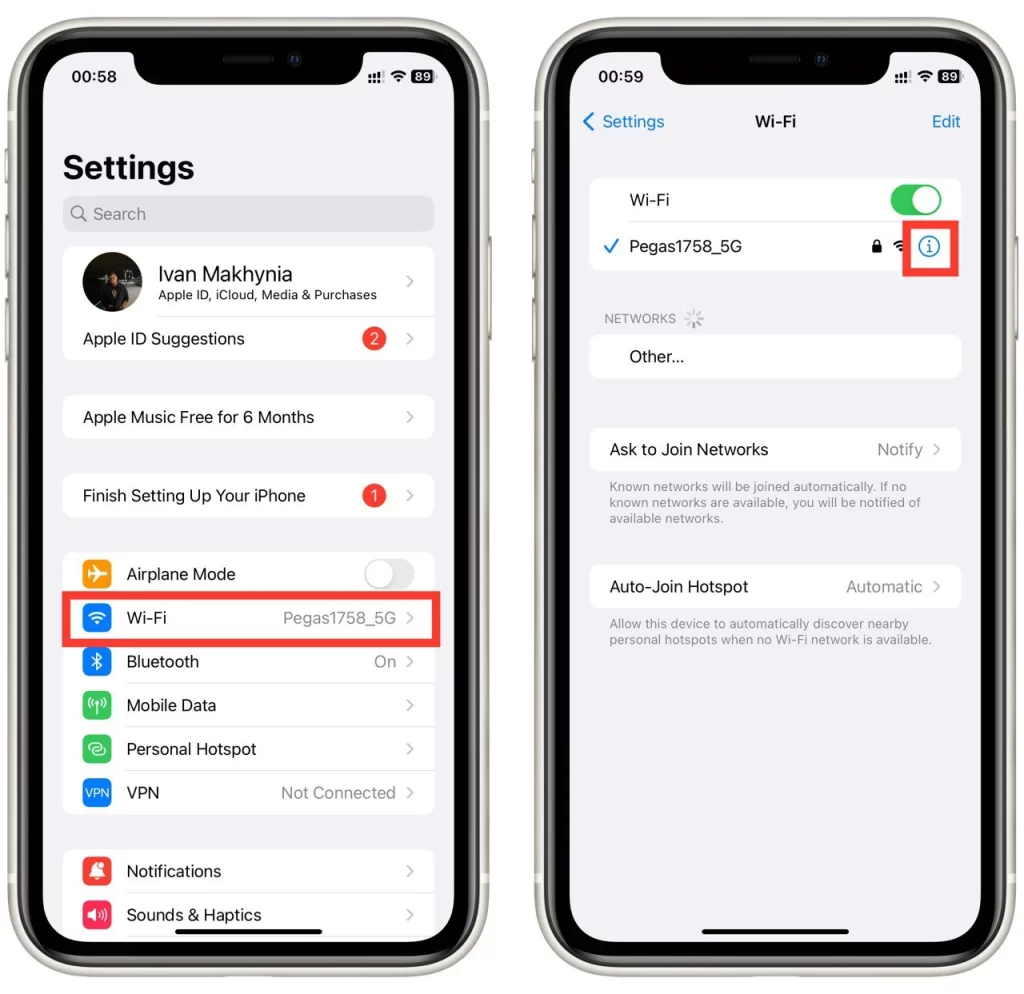
- Затем нажмите на поле Пароль.
- Пройдите аутентификацию с помощью Touch ID или Face ID, если появится запрос.

- На экране отобразится пароль для сети Wi-Fi.
Следуя этим инструкциям, вы можете быстро проверить пароль Wi-Fi для подключенной сети на iPhone без дополнительного программного обеспечения. Этот метод прост и может быть выполнен быстро. Помните, что для получения доступа к паролю необходимо авторизоваться с помощью Touch ID или Face ID, если появится соответствующий запрос.




